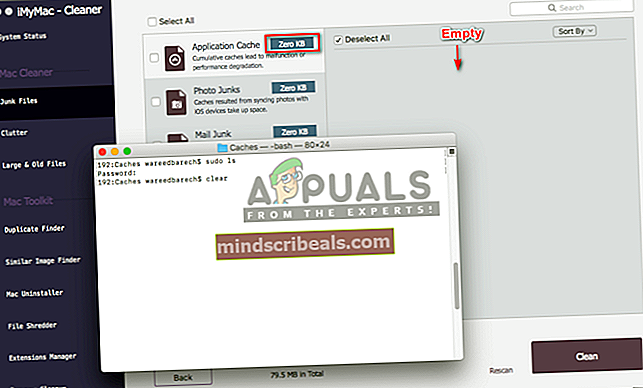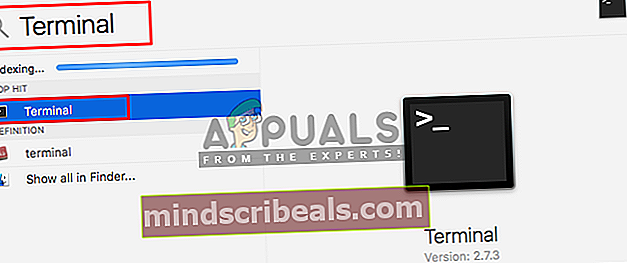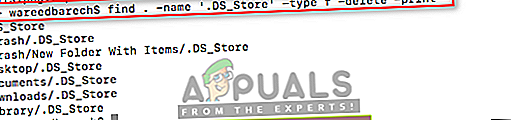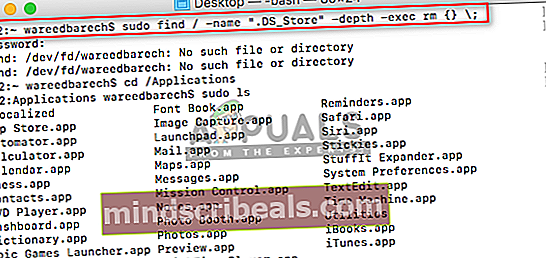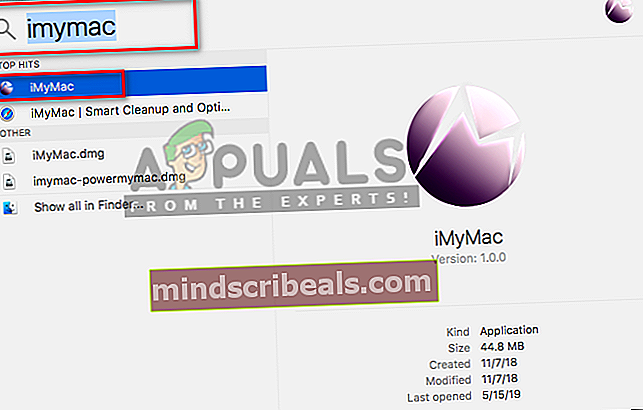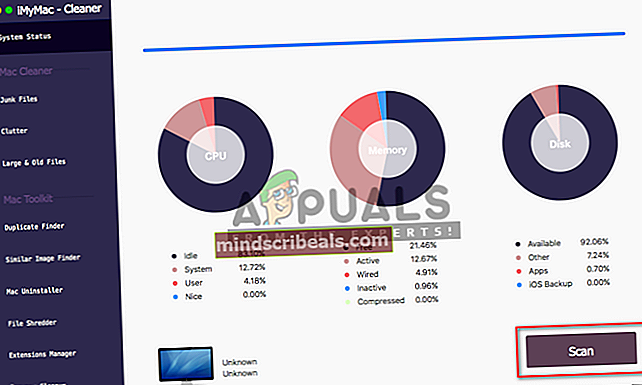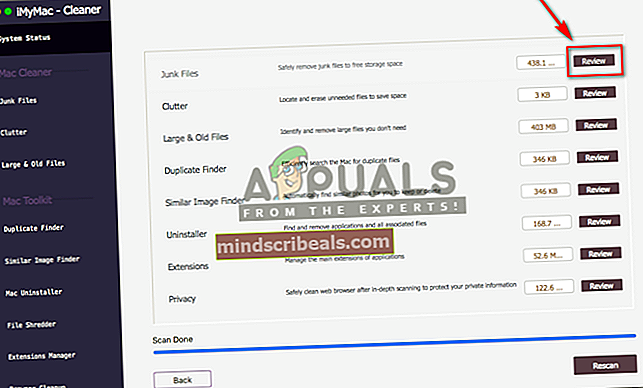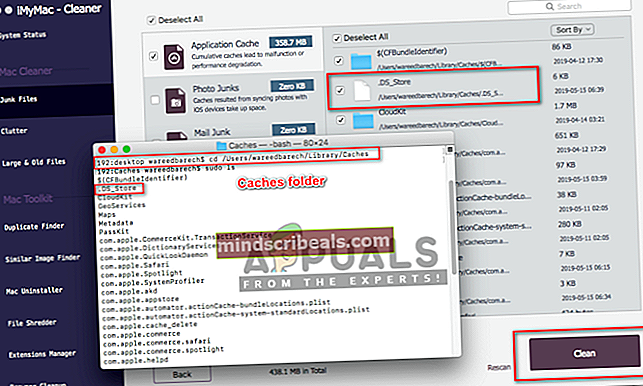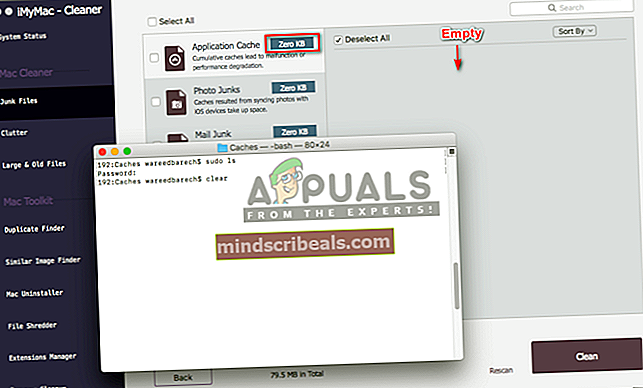Čo je .DS_Store a ako ho odstrániť z vášho macOS
Väčšina používateľov nevie o súboroch .DS_Store, kým ich jedného dňa nenájdu. Tieto súbory sú vždy skryté vo vašich systémových priečinkoch a pracujú na udržaní nastavení zobrazenia tohto konkrétneho priečinka pre používateľa. Existenciu týchto súborov však môžete zistiť zobrazením skrytých súborov alebo použitím terminálu na zoznam všetkých súborov v priečinku / adresári. Ak zdieľate aj s počítačom so systémom Windows, uvidíte tieto súbory vo všetkých priečinkoch a tiež na pracovnej ploche. V tomto článku vám povieme všetko o .DS_Store súbory a spôsob ich odstránenia z vášho systému.

Čo sú súbory .DS_Store v systéme macOS?
Súbory .DS_Store (DS znamená Desktop Services) sa vo vašom macOS generujú automaticky. Obsahujú informácie o tom, ako zobraziť priečinky, keď ich používateľ otvorí. Tieto súbory vytvára program macOS Finder na ukladanie informácií o polohe ikon, veľkosti a polohe okna, keď bolo v systéme naposledy otvorené. Tieto súbory môžete ľahko nájsť pomocou terminálu pomocou príkazu, ako je uvedené nižšie:
sudo ls

Poznámka: Jednoduchý „jePríkaz zobrazí iba súbory a priečinky, ale pomocou sudo uvidíte všetky skryté a neviditeľné systémové súbory.
.DS_Store súbor koná podobne ako Palec.db, ktorý sa v systéme Windows vytvorí automaticky pre každý priečinok. Keď používatelia skopírujú priečinok z makra do systému Windows, tento súbor sa stane viditeľným.
Dôsledky odstránenia .DS_Store z macOS
Súbory .DS_Store nespôsobujú nijaké škody a zaberajú veľmi málo miesta v úložisku vášho systému. Zdieľanie súborov s operačným systémom Windows alebo nahrávanie na OneDrive však bude mať za následok zlyhanie a spôsobí problém väčšine používateľov. Okrem toho nemá odstránenie týchto súborov žiadny prínos pre výkon a najlepšie je ponechať ich tak, ako sú. Ak používateľ tento súbor odstráni, vzhľad priečinka sa vráti k predvoleným preferenciám.
Metóda 1: Odstránenie súborov .DS_Store pre konkrétny priečinok prostredníctvom terminálu
- Vydrž Velenie a stlačte Vesmír na otvorenie Reflektor, napíš Terminál hľadať a Zadajte
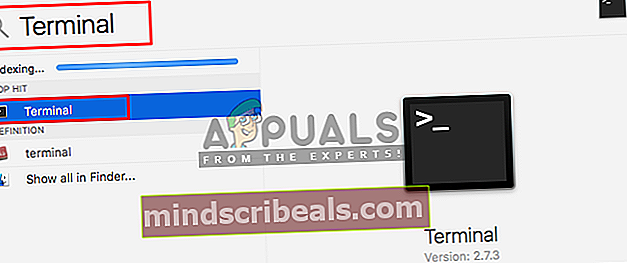
- Zmeňte adresár na priečinok, z ktorého chcete odstrániť .DS_Store súbory pomocou príkazu:
cd desktop
(Zmena desktop na cestu, na ktorú sa chcete dostať)
- Teraz zadajte nasledujúci príkaz na odstránenie všetkých súborov .DS_Store súbory v aktuálnom adresári:
Nájsť . –Name '.DS_Store' - typ f –odstrániť
Poznámka: Na koniec príkazu môžete zadať –print, aby sa vytlačil zoznam odstránených súborov, ako je zobrazené nižšie.
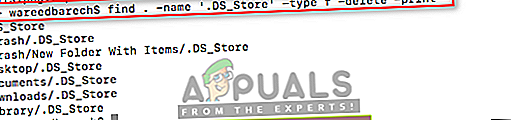
- Súbory budú odstránené z nasledujúceho priečinka a bude ich bezpečný prenos bez akýchkoľvek chýb.
Metóda 2: Odstránenie súborov .DS_Store pre všetky priečinky v systéme prostredníctvom terminálu
- Vydrž Velenie a stlačte Vesmír na otvorenie Reflektor, napíš Terminál hľadať a Zadajte
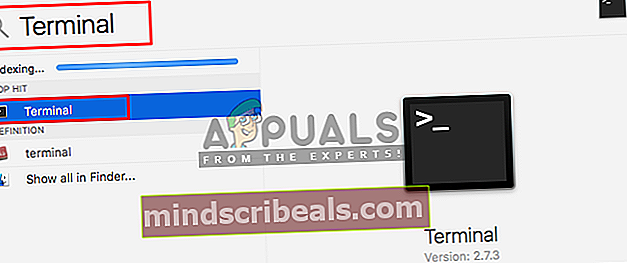
- Týmto príkazom odstránite zo systému všetky súbory .DS_Store:
sudo find / -name ".DS_Store" –depth –exec rm {} \;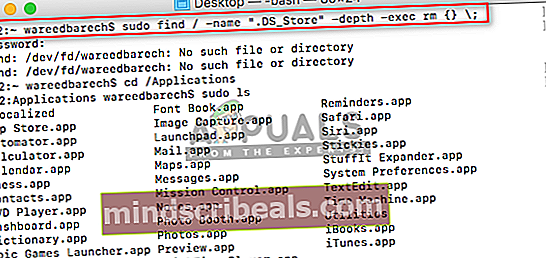
- Všetky súbory .DS_Store v systéme budú odstránené, ale budú vygenerované pre väčšinu priečinkov, ku ktorým bude mať používateľ alebo systém prístup.
Metóda 3: Čistenie súborov .DS_Store pomocou nástroja iMyMac Cleaner
iMyMac je čistiaci nástroj pre systém macOS, ktorý kontroluje nevyžiadané a neaktívne súbory vo vašom systéme. Vyčistením týchto súborov môže používateľ ušetriť úložný priestor a lepšie výkon systému. Je to podobné ako s CCleaner v systéme Windows, ktorý vám pomáha pri odstraňovaní nevyžiadaných súborov a vymazávaní údajov vyrovnávacej pamäte prehliadača od používateľov. Sada nástrojov iMyMac poskytuje viac funkcií, ako je vyhľadávač duplikátov, odinštalačný program mac, skartovač súborov a správca rozšírení. Tento nástroj použijeme na vyčistenie súborov .DS_Store.
Môžete si ich stiahnuť a nainštalovať z ich oficiálnych webových stránok: iMyMac
Po nainštalovaní nástroja iMyMac Cleaner postupujte podľa nasledujúcich pokynov:
- Vydrž Velenie a stlačte Vesmír na otvorenie Reflektor, napíš iMyMac hľadať a Zadajte otvorte aplikáciu
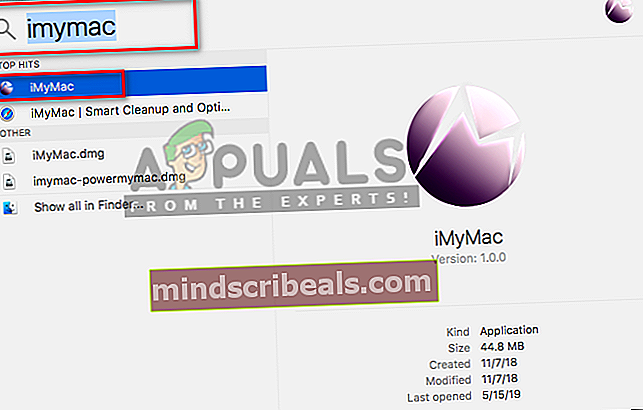
- Kliknite na ikonu Skenovať na hlavnej obrazovke iMyMac
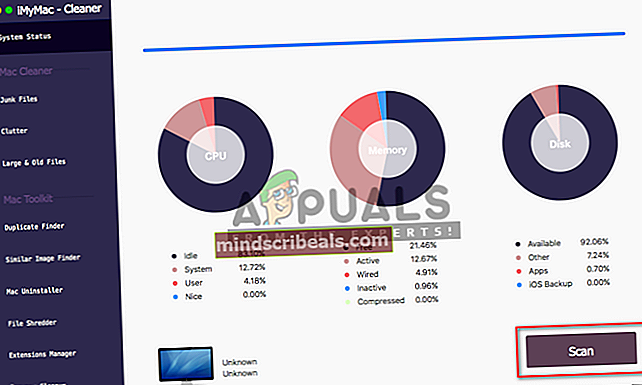
- Po dokončení skenovania kliknite na ikonu Preskúmanie možnosť vedľa položky Nevyžiadané súbory
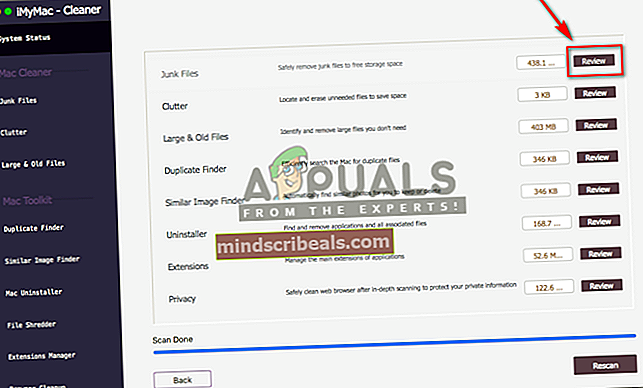
- Môžete nájsť .DS_Store súbor a kliknite na Vyčistiť tlačidlo. Niekedy sa však v priečinkoch medzipamäte alebo v iných priečinkoch nachádzajú súbory .DS_Store, ako je to zobrazené v termináli:
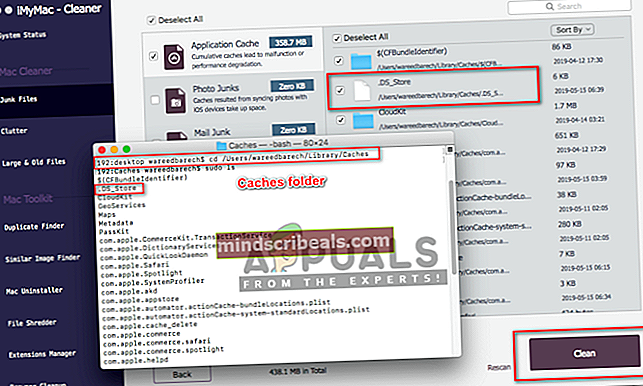
- Všetky vybrané súbory .DS_Store alebo priečinky, ktoré obsahujú tieto súbory, program iMyMac vyčistí.